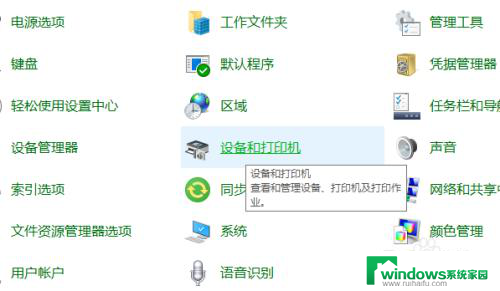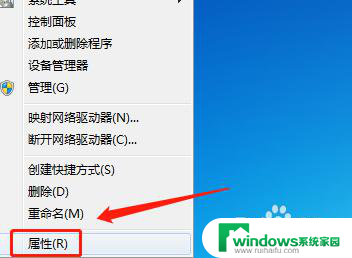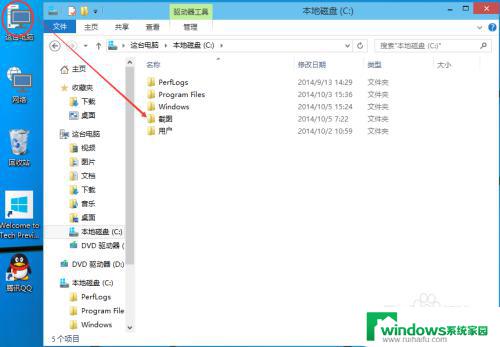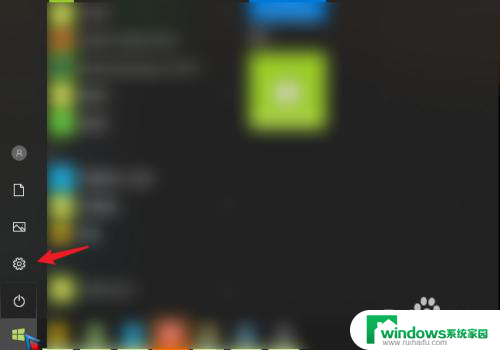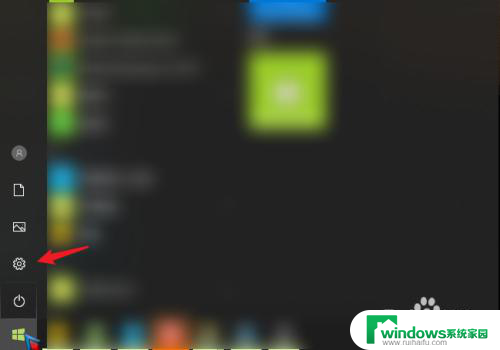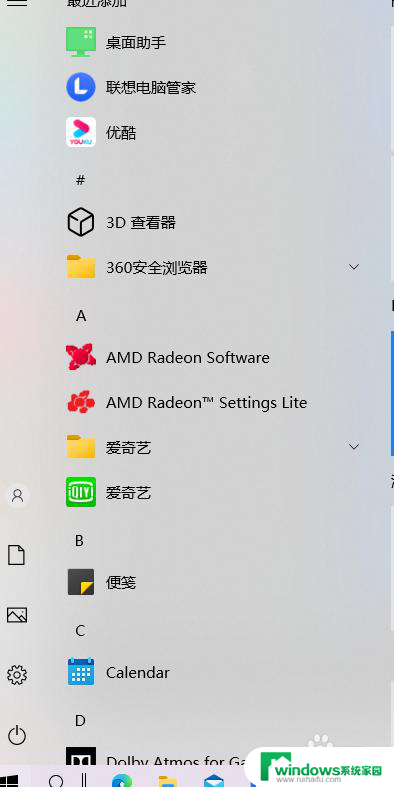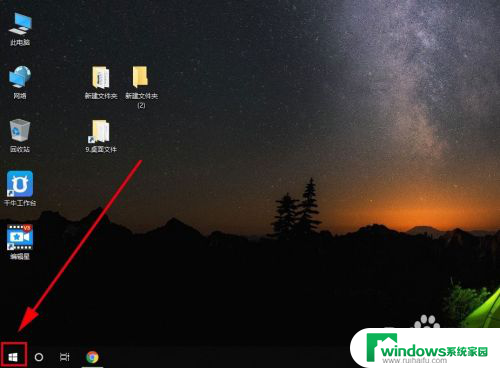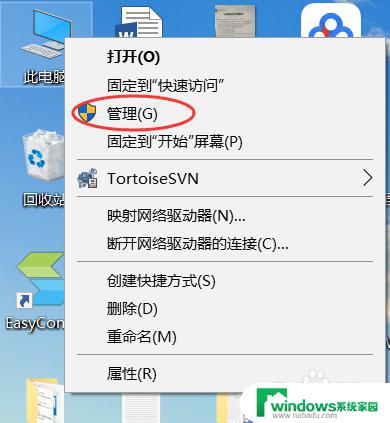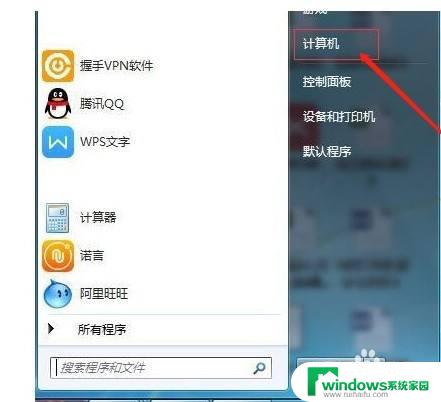win10 能否实现两台电脑协作 WIN10两台电脑共享设置教程
更新时间:2024-06-22 10:56:09作者:xiaoliu
Win10操作系统作为目前最流行的操作系统之一,其强大的功能和便捷的操作方式备受用户喜爱,在日常使用中我们经常需要实现两台电脑之间的协作,而Win10系统提供了简便的共享设置功能来满足这一需求。下面将介绍Win10两台电脑共享设置的详细教程,帮助用户更好地利用系统功能实现电脑协作。
步骤如下:
1.打开电脑设置,点击“属性”。
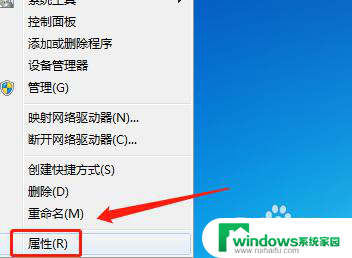
2.选择“本地连接,打开本地连接属性窗口。
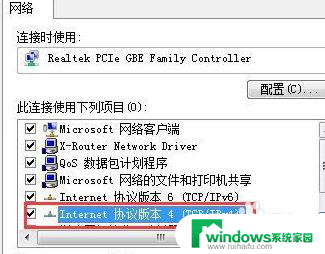
3.在本地连接属性窗口中双击【Internet协议】打开Internet协议属性窗口,选择【使用下面的IP地址】, 这台电脑为主电脑,只要两台电脑的IP地址在一个网段就可以了,设置好之后点击确定退出。
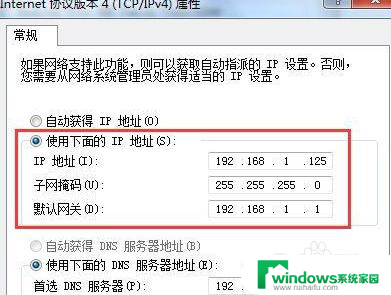
4.在主电脑里面选择“ 宽带连接”点击右键选择”属性“, 打开宽带连接属性窗口。选择高级选项卡,internet连接共享下面第一个选中,选择右下角的设置进入共享设置,这一项只需主电脑设置就可以了,另一台电脑可以不用设置。即可完成整个设置。
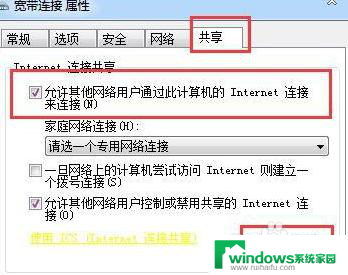
以上就是关于在两台电脑上协作的win10能力的详细内容,如果你遇到了相同的情况,可以按照小编提供的方法来解决。